
Освоение Root Uninstaller: полное руководство по оптимизации работы Android

Часть 1. Что такое программа удаления root?
Часть 2. Как использовать программу удаления root
Root Uninstaller — это инструмент Android , который полезен как для рутированных, так и для нерутированных устройств Android , который помогает управлять приложениями на вашем телефоне. Приложения могут быть как сторонними, так и системными. Инструмент имеет возможность заморозить ненужные вам приложения и фоновую работу системных приложений. Он также может очищать кеш и контролировать использование любых сторонних приложений, которые могут быть установлены на вашем телефоне. Возможности Root Uninstaller могут зависеть от вашей версии. Платная версия инструмента имеет больше возможностей, но предназначена в основном для профессионалов. Однако приложение предоставляет множество функций даже в бесплатной версии, в зависимости от того, рутировано ли ваше Android устройство или нет.
1. Этот инструмент может выполнять следующие функции на устройствах Android без root-доступа :
- Может очищать данные кэша всех ваших системных и сторонних приложений;
- Инструмент может устанавливать и удалять файлы .apk с вашего телефона;
- Он также может выполнять пакетное удаление сторонних приложений;
- Инструмент способен создать список всех файлов .apk, имеющихся на вашей SD-карте;
- Этот инструмент также можно использовать для фильтрации приложений на вашем телефоне по их местоположению, типу и т. д.
- Root Uninstaller также можно использовать для восстановления заводских настроек вашего нерутированного устройства Android по мере необходимости;
- Этот инструмент можно использовать для изучения кода и папки данных приложения.
2. Программа удаления root предлагает широкий спектр функций для устройств Android с root-доступом . Эти функции также могут быть выполнены для разблокированных устройств NAND+ROOT. Для корневых устройств можно увидеть следующие функции:
- Инструмент может удалять системные приложения на рутированных устройствах;
- Инструмент также может заморозить или отключить вредоносное ПО;
- Он может легко освободить или разморозить любое приложение на вашем телефоне;
- Он может выполнять резервное копирование, а также восстанавливать резервную копию любого приложения;
- Он может скрыть любое приложение;
- Инструмент позволяет пользователю редактировать свои предпочтения, исследуя код данных приложения или папку с кодом.
Приложения, предустановленные на вашем телефоне, не всегда являются теми, которые вам могут понадобиться. Эти приложения в большинстве случаев занимают место в памяти и снижают производительность вашего телефона. Их заморозка, отключение или удаление из телефона может значительно повысить его скорость и производительность. Таким образом, для этой цели можно использовать Root Uninstaller. Однако эту функцию можно использовать только на рутованном устройстве, поскольку системные приложения недоступны на нерутированных устройствах. Ниже приведены шаги по удалению стандартных приложений Android с вашего устройства с помощью корневого деинсталлятора:
Шаг 1. Загрузите приложение для удаления root (бесплатную или профессиональную версию) из магазина Google Play вашего устройства Android . Установите инструмент на свое устройство и запустите его приложение.
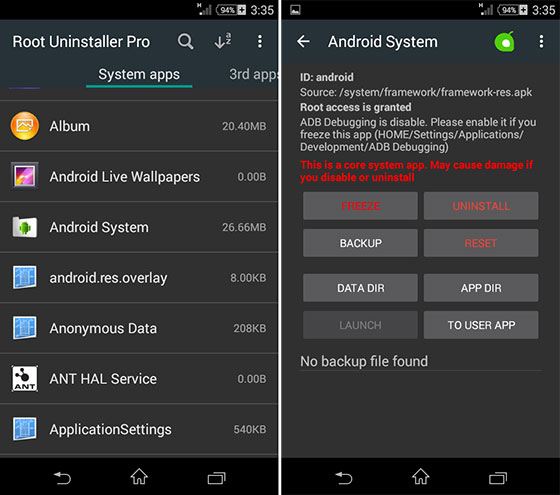
Шаг 2. Выберите предустановленное приложение, которое хотите удалить со своего телефона, нажав на его имя в меню «Системные приложения». Если вы не можете найти приложение, которое хотите удалить, вы можете использовать для этого кнопку «Повторное сканирование приложений».
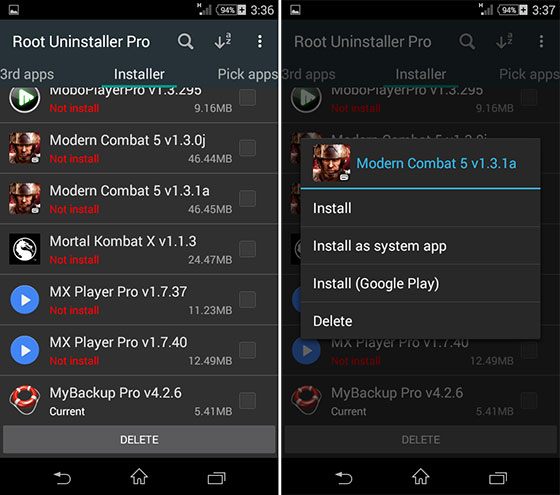
Шаг 3. При нажатии на название приложения инструмент предложит вам заморозить, удалить или создать резервную копию приложения.
Шаг 4 : Нажмите кнопку «Удалить», чтобы удалить приложение. После завершения процесса перезагрузите Android устройство.
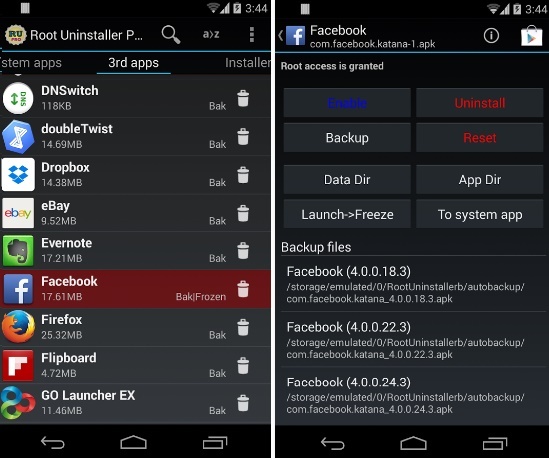
Похожие статьи: